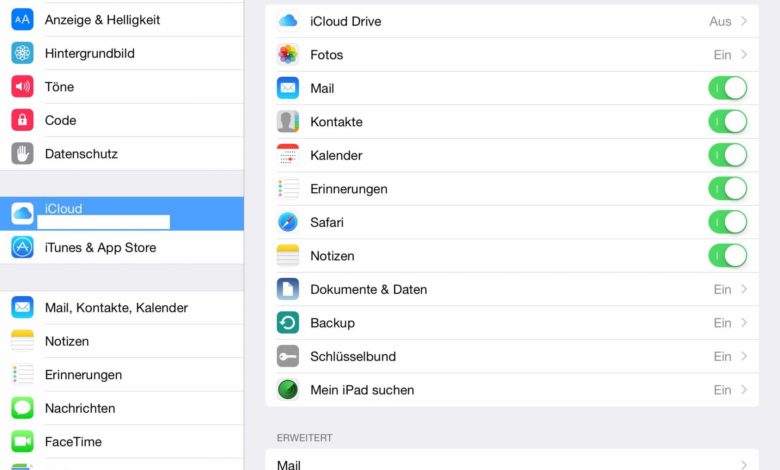
11 Tipps, um iOS 8 auf iPad und iPhone schneller zu machen
Mit iOS 8 werden einige ältere iPads, iPhones und der iPod touch in vielen Fällen unnötig langsam. Das ist ärgerlich, zumal Apple diese Geräte ja auch problemlos für iOS 8 hätte sperren können. In solchen Fällen würde auf PCs und Macs ein Downgrade auf eine ältere Betriebssystem-Version helfen, seit dem Release von iOS 8 ist ein Downgrade auf iOS 7 jedoch nicht mehr möglich. Leider sperrt Apple auch tiefe Eingriffe ins iOS-Betriebssystem, die Deaktivierung von Systemdiensten ist also keine Möglichkeit, bis irgendwann ein Jailbreak erscheint. Trotzdem gibt es einige Möglichkeiten, ein lahmendes iOS 8 wieder flott und stromsparend zu machen.
Falls Ihr iOS 9 benutzt, haben wir hier alle Tipps nochmal für Euch überarbeitet.
1. Einstellungen zurücksetzen
Im Apple-Diskussionsforum wird viel darüber diskutiert, ob iPad 3, iPhone 4S und andere ältere Geräte durch iOS 8 langsamer wird. Ein User empfiehlt dort, die Einstellungen von iPhone/iPad/iPod touch zurückzusetzen: Öffnet dazu Einstellungen -> Allgemein -> Zurücksetzen und wählt dort "Alle Einstellungen". Anschließend müssen die iPad-Einstellungen einmal neu eingerichtet werden, dafür zeigte sich zumindest bei unserem Test-iPad der dritten Generation ein gewisser Performance-Gewinn.
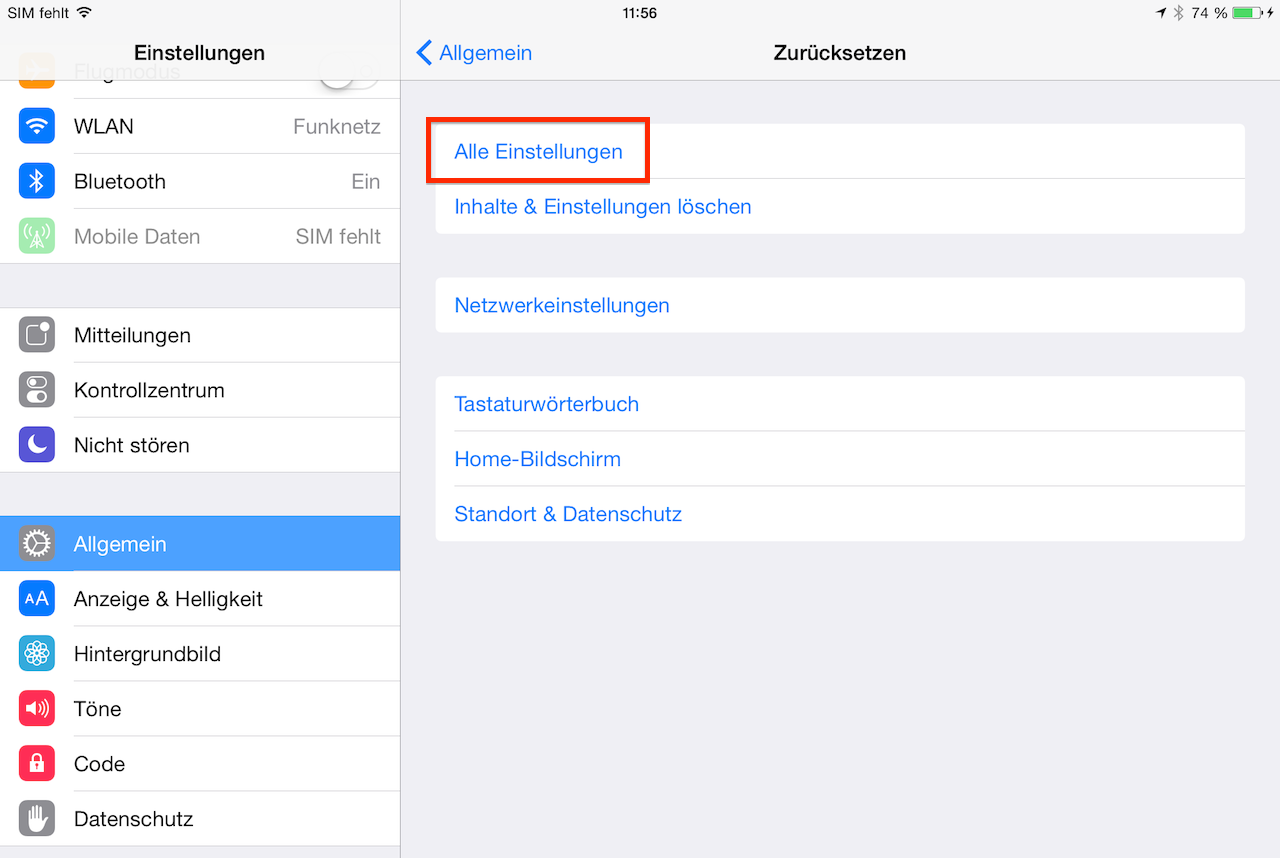
2. Optische Effekte reduzieren
Schon unter iOS 7 war es hilfreich, die optischen Effekte zu reduzieren. Wählt Einstellungen -> Allgemein -> Bedienungshilfen und schaltet dort "Bewegungen reduzieren" ein. Auf diese Weise werden Prozessor und Grafik des iOS-Geräts weniger belastet, wodurch es schneller werden sollte.
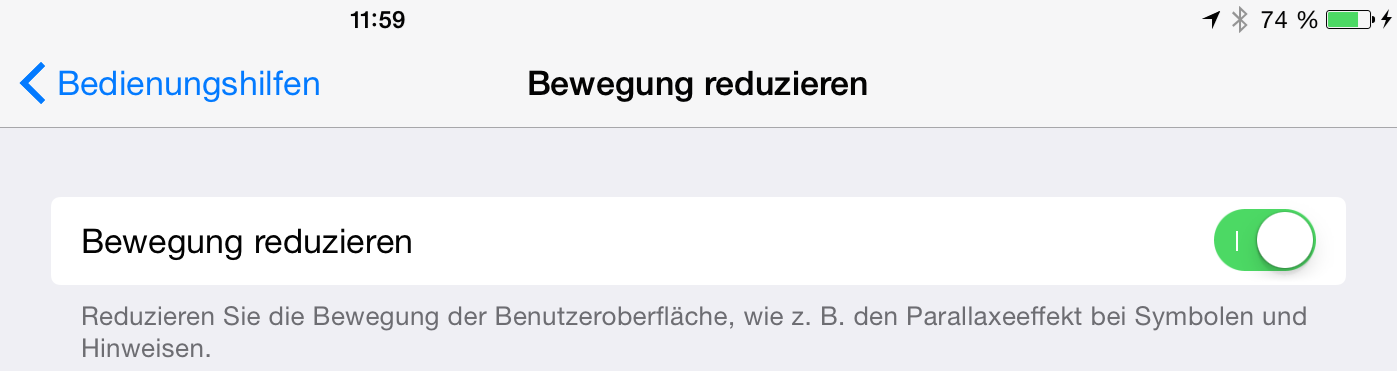
3. Spotlight-Suche einschränken oder abschalten
Apples Spotlight-Suche war bereits unter iOS 4 für einen enormen Performance-Einbruch auf Altgeräten verantwortlich. Unter iOS 8 sieht das nicht anders aus, auch wenn Apple das Suchprogramm optimiert hat. Dafür ist die lästige Funktion "Spotlight-Vorschläge" hinzugekommen. Wenn Ihr die Spotlight-Suche ohnehin nicht benötigt, könnt Ihr unter Einstellungen -> Allgemein -> Spotlight-Suche alle oder zumindest einen Teil der Häkchen entfernen. Der Prozess, der die Inhalte der Suchfunktion aktualisiert muss damit weniger arbeiten, wodurch weniger Prozessorlast entsteht und der Akku länger hält.
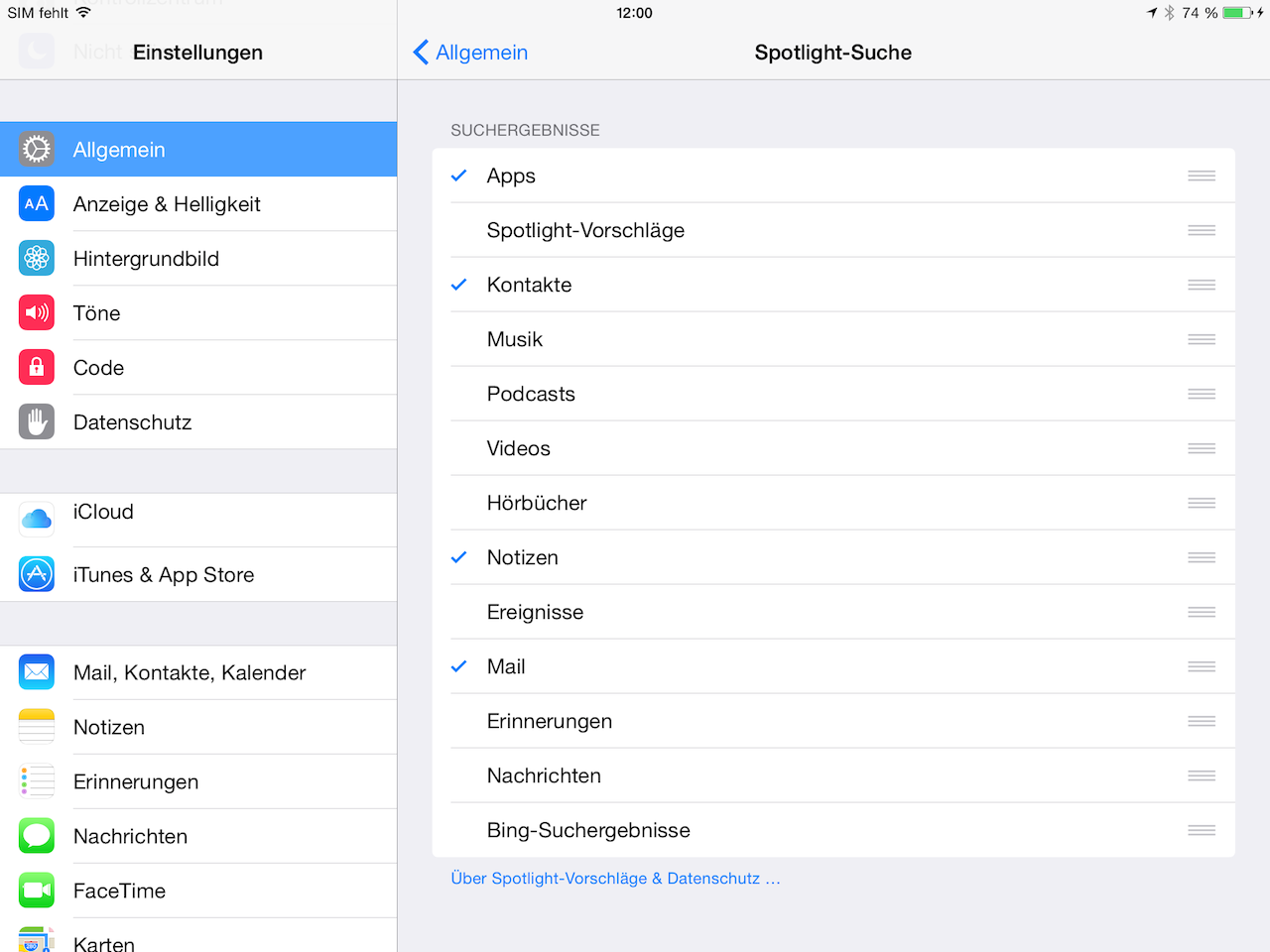
4. Uralt-Apps ausmisten
Manche Uralt-Apps sind nicht für den Einsatz auf iOS 8 geeignet. Sie funktionieren zwar, können aber durch Zugriff auf alte Systemfunktionen oder die fehlende Anpassung an Funktionen aktueller iOS-Versionen ordentlich Akku ziehen. Um alte Apps aufzuspüren, solltet Ihr zunächst alle Apps in iTunes aktualisieren und anschließend als "Liste" anzeigen. Dort findet Ihr den Punkt "Zuletzt geändert": Löscht hier alle Apps, die älter als Mitte 2012 sind und die Ihr nicht mehr benötigt. Apps, die Ihr unbedingt braucht, solltet Ihr natürlich behalten. Anschließend löscht Ihr die Kandidaten auch vom iPad/iPhone/iPod touch.
Tipp:
Falls Ihr zu fleißig gelöscht habt, lassen sich die meisten Apps jederzeit wieder neu bei iTunes herunterladen, sofern die entsprechende Version noch im Sortiment ist. Statt die Apps direkt aus iTunes zu löschen, könnt Ihr sie auch einfach in einen Ordner verschieben und aufbewahren.
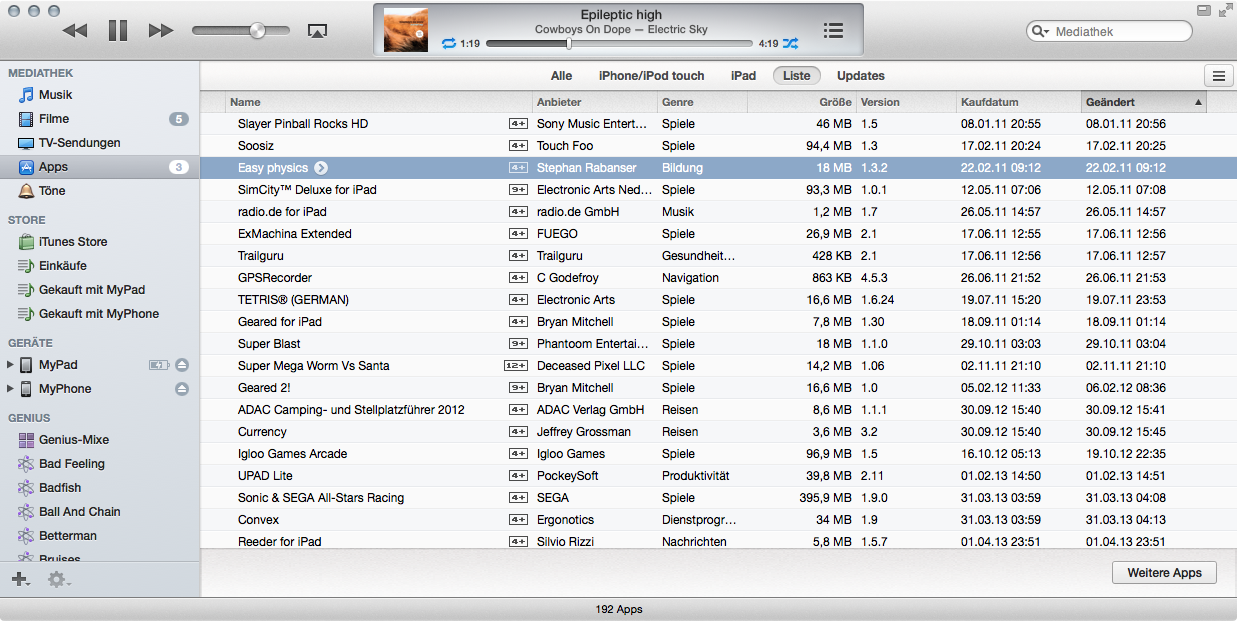
5. Hintergrundaktualisierung abschalten
Auch unter iOS 8 ist die Hintergrundaktualisierung von Apps ein echter Geschwindigkeitskiller. Dabei handelt es sich um eine Funktion, die dabei hilft, App-Inhalte aktuell zu halten, selbst wenn die App gerade nicht aktiv ist. Unter Einstellungen -> Allgemein -> Hintergrundaktualisierung könnt Ihr die Funktion für einzelne Apps abstellen oder den ganzen Dienst abschalten, um das Maximum an Leistung herauszuholen.
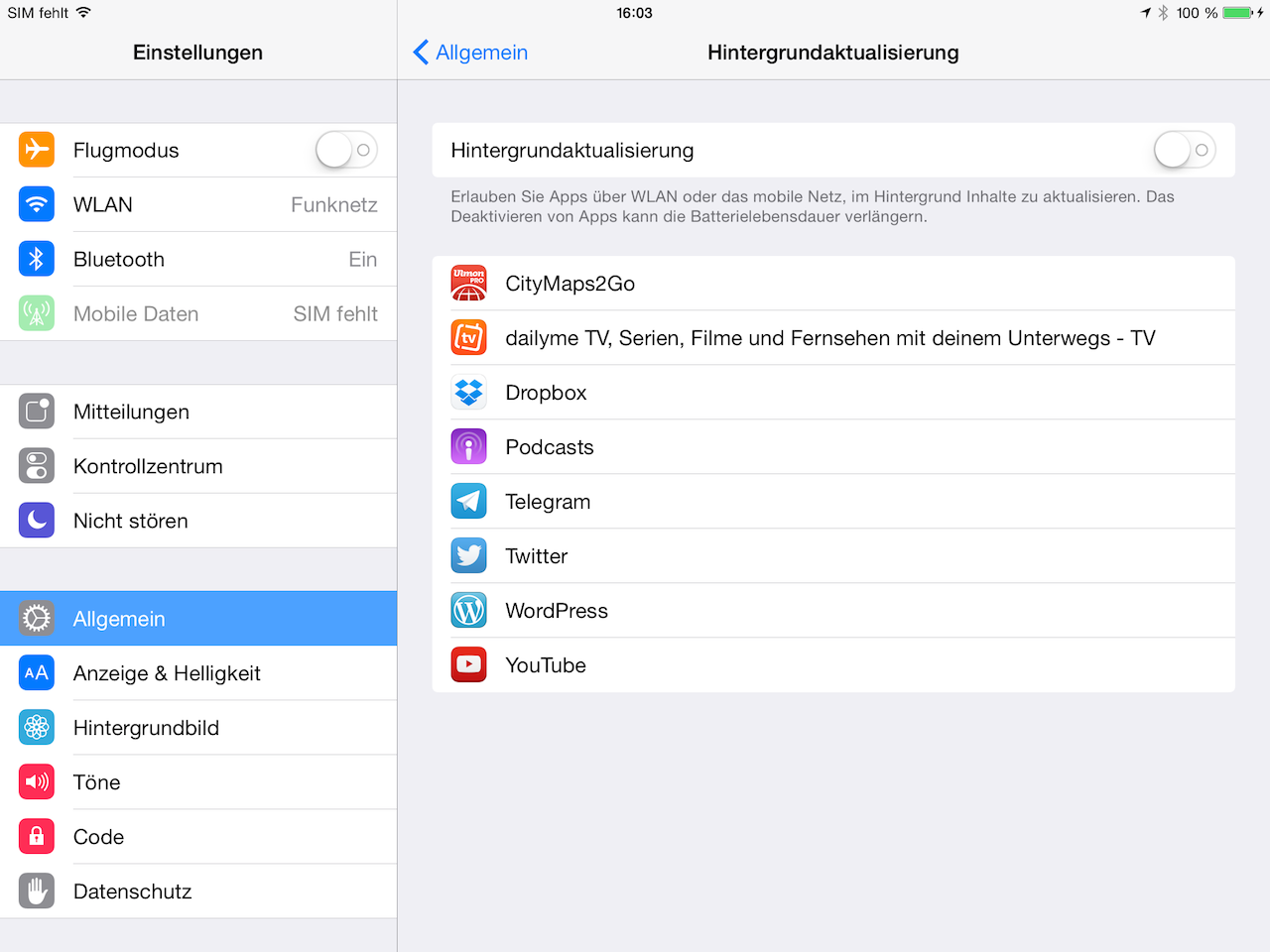
6. Automatische Updates deaktivieren
Automatische Updates sind praktisch, sind jedoch doppelte Leistungsfresser: Einerseits geht ordentlich Systemleistung verloren, andererseits jubelt die automatische Aktualisierung der Apps Euch gegebenenfalls “schlechte” Updates unter, bei denen der App-Entwickler geschlampt hat oder ganze Funktionsmuster durch In-App-Käufe ersetzt hat. Wir glauben fest daran, dass man deshalb schon wegen der Versionshinweise auf automatische Updates verzichten sollte. Deaktiviert die Funktion in Einstellungen -> iTunes & App Store -> Updates. Das spart nebenbei auch Batterie.
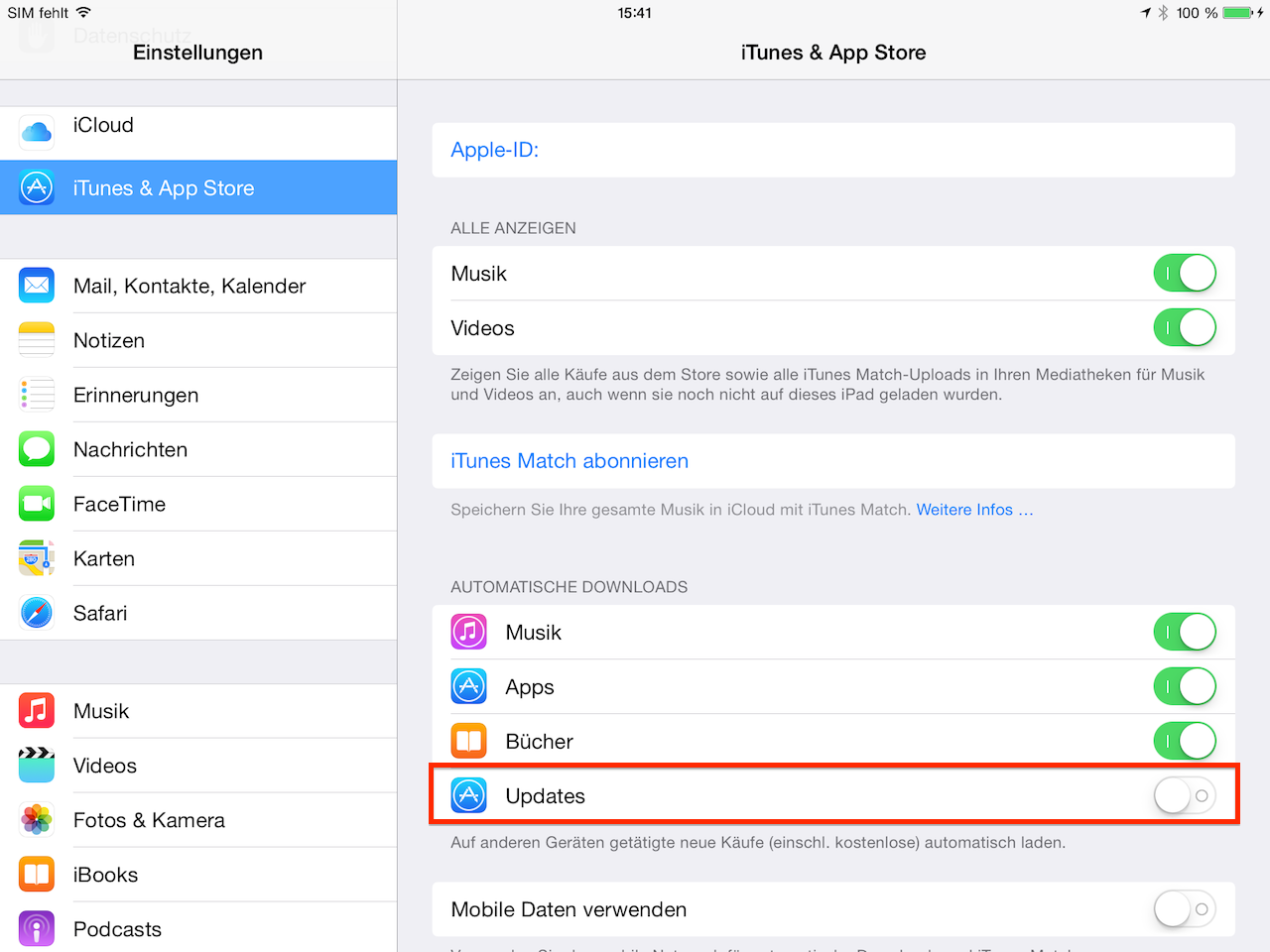
7. Nicht benötigte Cloud-Dienste abschalten
Die iCloud-Dienste sind praktisch, jedoch nicht vollständig sinnvoll: Wenn Ihr zum Beispiel Dropbox für die Foto-Übermittlung verwendet, müsst Ihr keinen Fotostream aktiv halten. Und falls Eure Kontakte von Google verwaltet werden, kann auch Apples Kalender-Abgleich via iCloud deaktiviert werden. Öffnet Einstellungen -> iCloud und schaltet dort alle Dienste ab, die Ihr nicht benötigt.
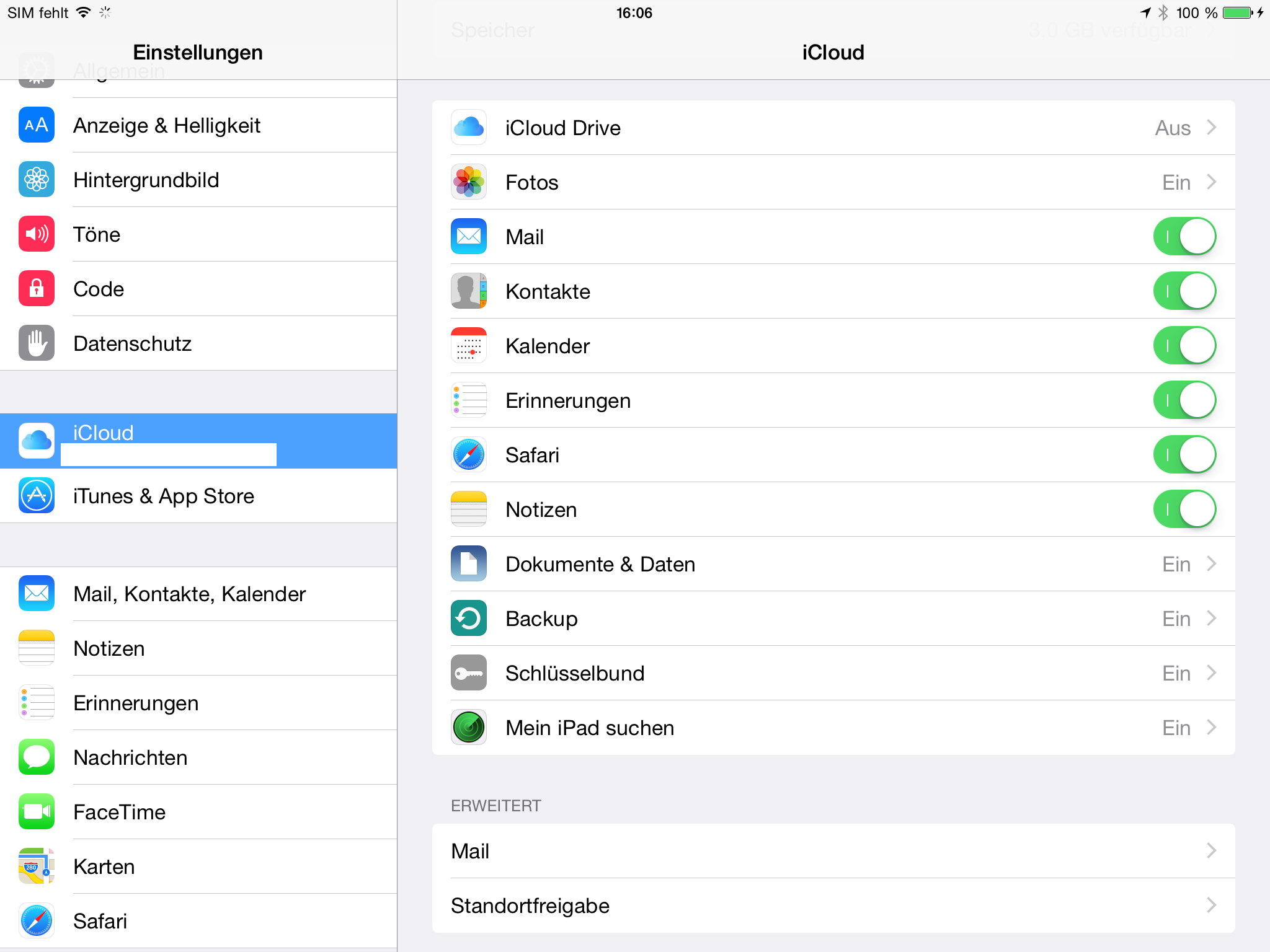
8. Suchmaschinen- und Spotlight-Suchvorschläge deaktivieren
Safari besitzt schon seit geraumer Zeit eine Funktion für Suchvorschläge. Jedes Mal, wenn Ihr etwas in die URL- und Suchzeile eintippt, werden also auch Euer iOS-Gerät und das Internet kurz, aber heftig nach vergleichbaren Begriffen durchsucht, was das Surfen verlangsamt. Schaltet die Funktionen "Spotlightvorschläge" und "Suchmaschinenvorschläge" deshalb unter Einstellungen -> Safari ab, wenn ihr sie nicht benötigt. Und wenn Ihr gerade dabei seid: Das Abschalten von "Top-Treffer vorab laden" spart nicht nur Datenvolumen, sondern auch Prozessor- und Speicherlast und wirkt sich damit positiv auf die Akkulaufzeit aus.
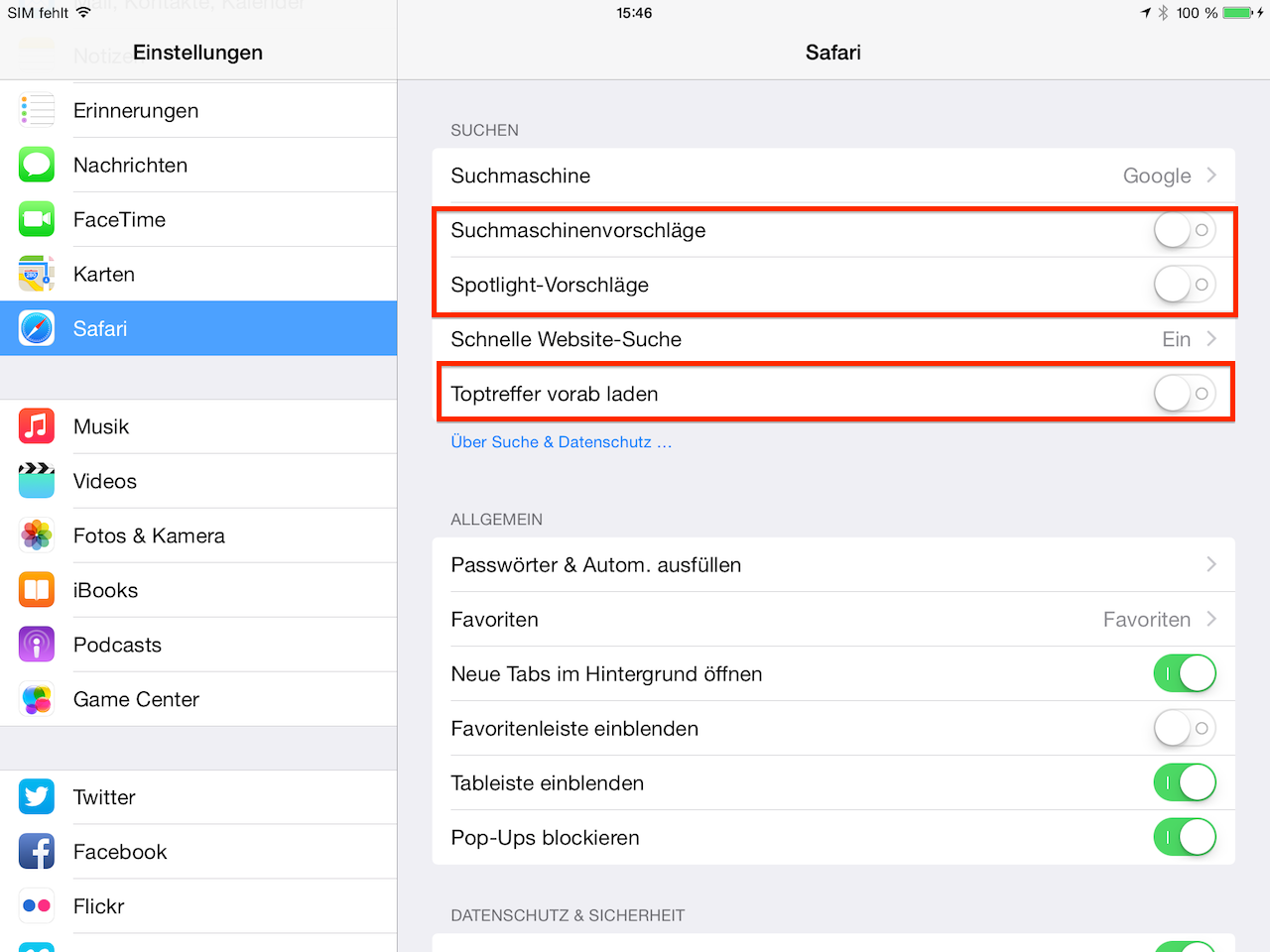
9. Tastatur-Vorschläge ausschalten
Die neue iOS8-Funktion "Tastaturvorschläge" versucht, anhand der bereits geschriebenen Worte Wortvorschläge zu machen. Das ist in kleinem Rahmen praktisch, verzögert jedoch die Tastatureingabe auf älteren Geräten deutlich. Um sie zu deaktivieren, wählt Ihr Einstellungen -> Allgemein -> Tastaturen und deaktiviert dort die Funktion "Vorschläge: ein". Das sollte das ganze Benutzerverhalten unter iOS 8 schneller machen.
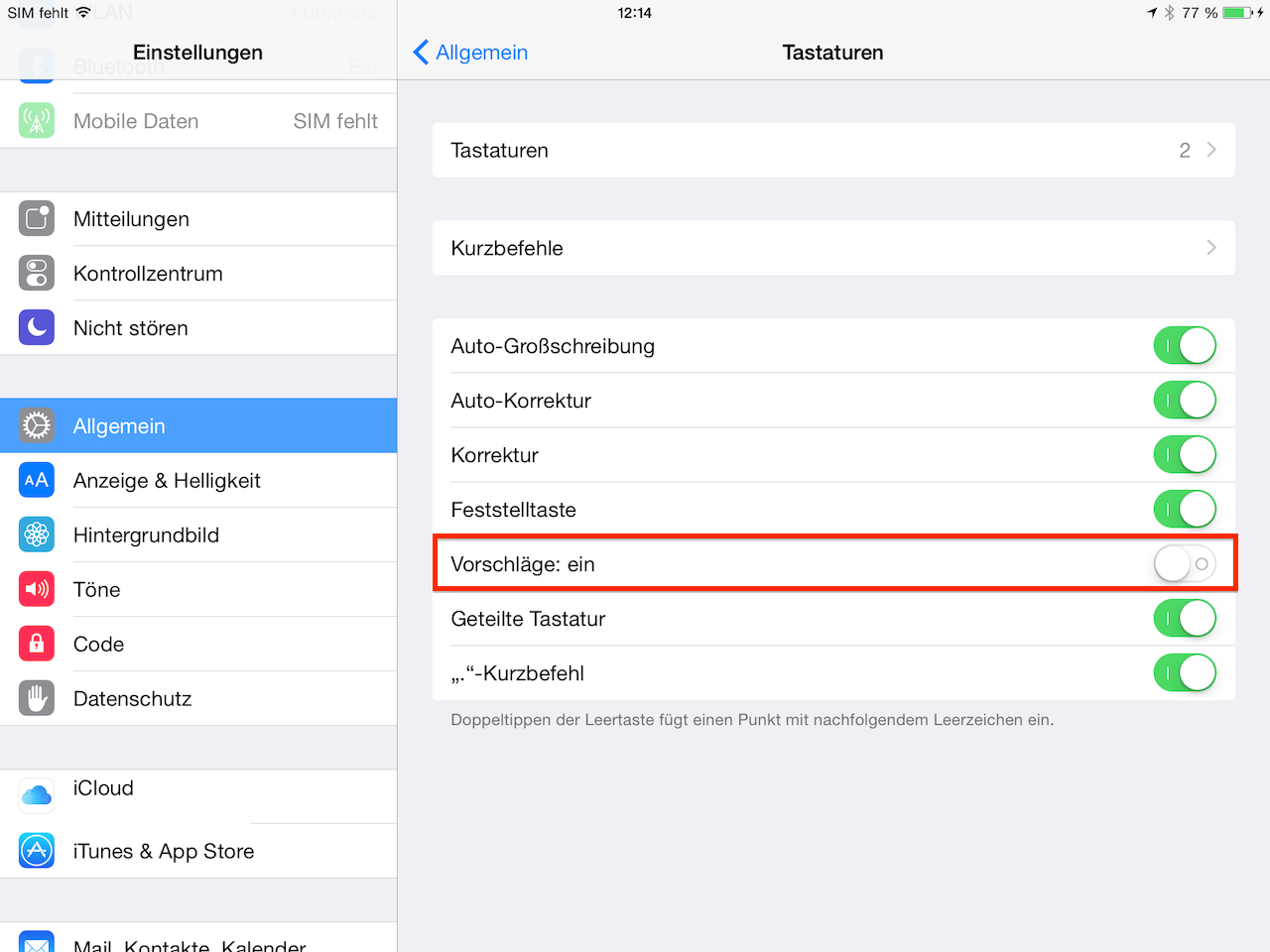
10. Siri deaktivieren
Wenn Ihr Siri nutzt, ist die neue Funktion "Hey Siri", mit der Ihr Siri ansprechen könnt, ohne vorher auf den Home-Button zu drücken, sicherlich praktisch. Wenn Ihr darauf verzichten könnt, könnt Ihr die Systemlast ein wenig reduzieren, indem Ihr die Funktion unter Einstellungen -> Allgemein -> Siri deaktiviert. Die Deaktivierung von Siri selbst bringt zusätzliche Performance, da Siri als Systemdienst natürlich ständig mitläuft, selbst wenn Ihr es nicht nutzt.
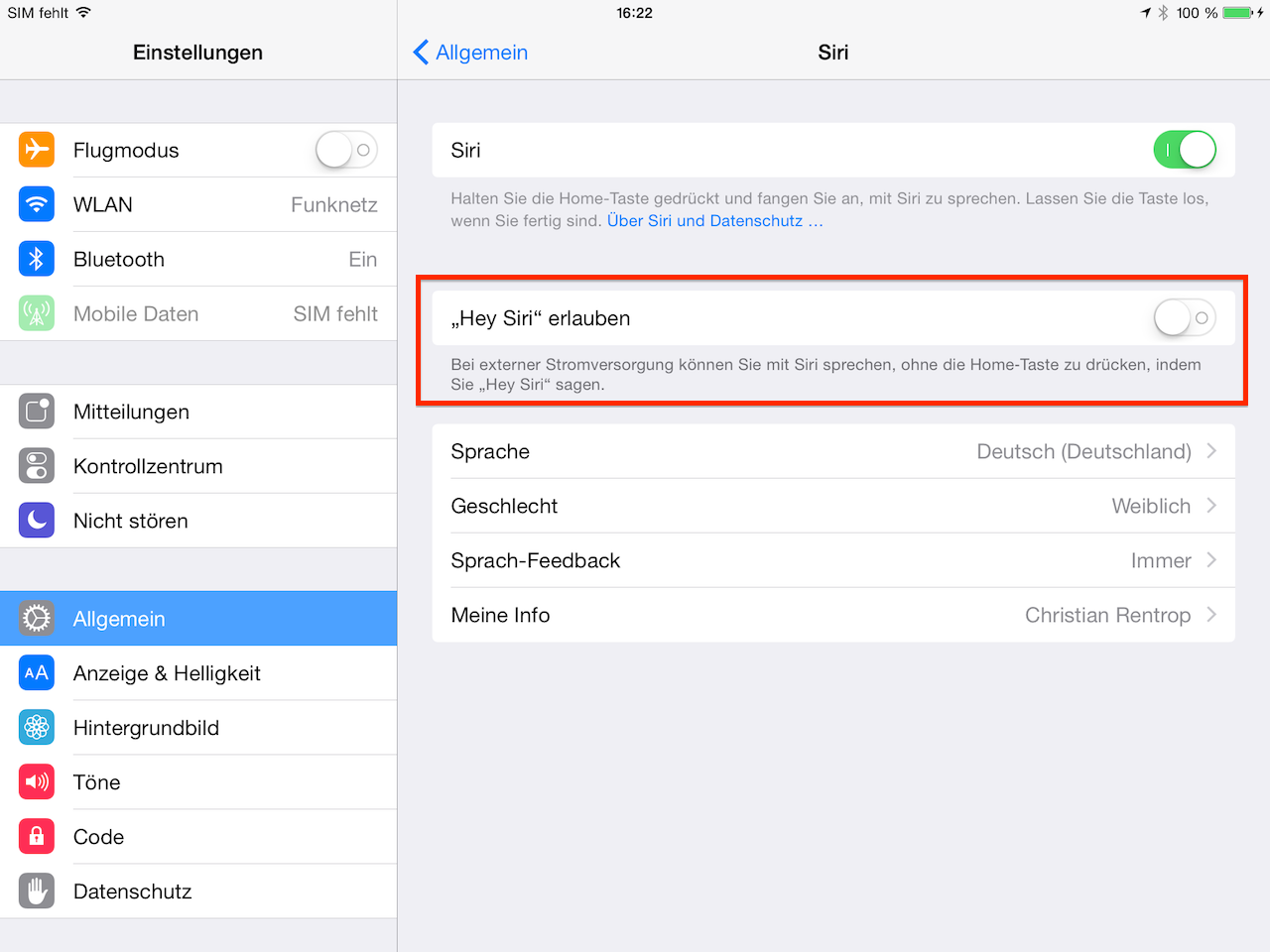
11. iPad/iPhone/iPod touch vollständig neu aufsetzen
Wenn alle Stricke reißen, solltet Ihr probieren, ob eine komplette Neuinstallation von iOS sinnvoll ist. Verbindet dazu das iPhone/iPad oder den iPod touch mit iTunes und wählt "i... wiederherstellen". Spielt die Software ein und verzichtet anschließend auf das Zurückspielen des Backups, sondern richtet alle Apps und Synchronisationen manuell neu ein. Das macht ein wenig Arbeit, ist jedoch eine effektive Möglichkeit, Altlasten zu beseitigen.
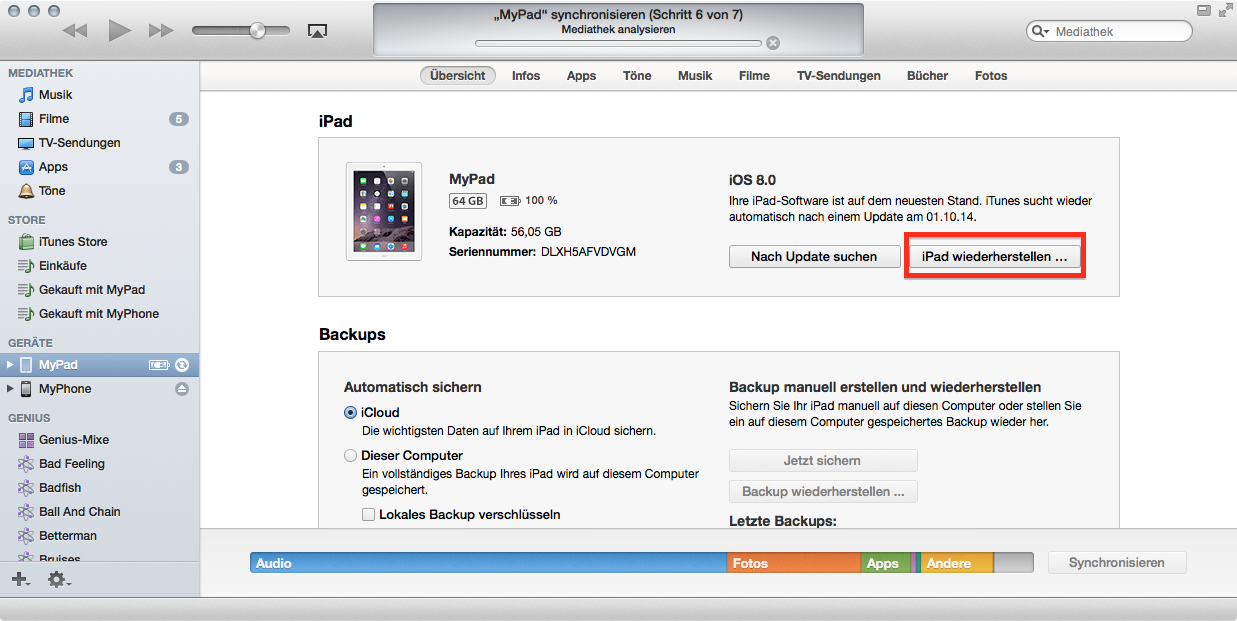
Übrigens: Noch mehr Tipps und Kniffe zu iOS 8 findet Ihr in unserer Tipps-Übersicht. Alteernativ schaut bei unseren allgemeinen Tipps-Listen vorbei.



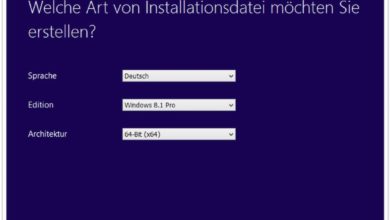
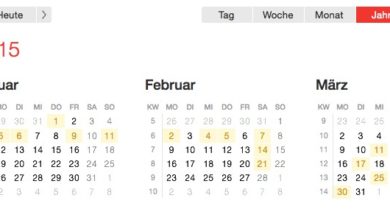



Vielen Dank für die Tipps. Mein iPad Mini mit IOS 8.4 läuft jetzt wieder sehr flott.
Ich habe die gleichen Probleme…. Das IPad ist seit IOS 8 nicht mehr zu gebrauchen! Träge, Anschlagverzögerung, etc. – Apple wird mehr und mehr zu Mittelmaß und die Ursprüngliche Qualität der Prdukte („we make products, poeple love to work with..“) wird mehr und mehr auf Kosten der erwünschtmen Kapitalgewinne der Auktionäre geopfert! Sämtliche updates der letzten Jahre waren schlicht ein Witz – WLAN-Probleme bei der software für Mobilgeräte und keine Lösung parat selbst für die aktuellen Geräte- mal ehrlich: das ist zu einem eine Frechheit zum anderen ein Armutszeugnis für Apple! Apple – you suck!!
Hab es probiert hab nen iPhone 4s und nen nen iPad 2 nun läuft es geschmeidig dank eurer Tipps ?
Was ich problematisch finde ist, dass man auch eine Wiederherstellung nicht machen kann, ohne iOS 8 aufzuspielen. Beispielsweise das alte Betriebssystem mit den Inhalten zusammen aus dem Backup zurück zu spielen.
Mein nicht sehr technik-affiner Vater war schon von der Idee iOS 6.x auf 7.x zu aktualisieren nicht begeistert, weil er keine Veränderung der von ihm so beherrschbaren Benutzeroberfläche und Bedienung wollte. Also habe ich das bei seinem iPad 2 unterlassen.
Wenn das iPad jetzt doch irgendwann Probleme macht (ein Wunder, dass das bisher nicht passiert ist!), bleibt nur noch die Wiederherstellung in iOS 8.x. Danke Tutonaut, dass ich dann zumindest weiß, wie ich die „angezogene Handbremse“ ein wenig löse!
Mein Ipad 2 ist unbrauchbar geworden. Die größte Schweinerei ist finde ich, dass die einem diese Updates förmlich aufbrummen, da kritische Sicherheitslücken und blablabla…
Eigentlich sollte es mit dem Tipps aber wieder gehen – schon auf 8.1 aktualisiert? Mal neu und ohne Backup aufgesetzt?
Vielen Dank für die Hilfe meine Ipad 2 läuft wieder flüssig. Trotzdem war ich sehr verärgert, dass das Ipad nach Update auf iOS 8 sehr träge beim Programmwechsel war.
Danke für die Ratschläge, aber das System auf einem iPad 3 ist auch nach kompletter Neuinstallation (Werkszustand) nicht mehr zu gebrauchen. Es wird zwar schneller, aber arbeiten kann man damit nicht mehr.
Ich habe ein MacBook Retina, 2 iPhone 4s (gleiches Problem) und eben ein iPad 3. Somit hielt ich bis jetzt immer viel von Apple, aber das Update für diese Geräte freizugeben ist eine Frechheit. Ich kaufe mir natürlich ein neues Smartphone, aber ob es Apple wird, kann ich noch nicht sagen. Samsung Galaxy Note 4 oder Blackberry Z30 werden zuerst getestet, da ich die Geräte nicht zum Spielen, sondern als Arbeitsgeräte benötige.
Hast Du mal die 8.1 installiert? Die läuft bei uns viel schneller auf dem iPad 3 als die 8.0 samt Updates.
Na mal langsam, immer mehr Leistung und schnelleres Gerät? Ist ein wenig wie die Quadratur des Kreises, im Besonderen bei älteren Geräten.
Habe die Vorschläge auf meinem iPad 2 umgesetzt und es läuft wieder, fast wie neu. Vielen Dank an die Raktion.
Absoluter Humbug! Natürlich kann es sein, daß mit einem Update alte Systeme Performance einbüßen, jedoch in dem Zuge von einem Umstieg auf Android zu sprechen, ist schon großer Unsinn. Sowas passiert ja bei Android nicht ?!?….Klar, da gibt es auch kaum oder gar keine Updates (siehe auch Android OS Userbase, da krebsen über 1/3 noch mit Android 2.x rum, wo 4.4 bzw. in Kürze 5 aktuell ist) . Apple versorgt auch ältere Geräte immerhin noch mit Updates für 3-4 Jahre (!) und wer jetzt mit Nexus Geräten kommt, die ja eine bessere Update Versorgung haben, dem sei in dem Zuge gesagt, daß auch ein Update auf ein neues Google OS schwachbrüstigere/ältere Geräte in die Knie zwingen kann.
Es wird überall mit Wasser gekocht ;-)
nein, bei uns haben die Tipps leider nichts gebracht-hier war ich sehr optimistisch, da ich etliche Apps nicht richtig geschlossen hatte. Werde heute Abend mal die Variante „alle Einstellungen zurück setzen“ ausprobieren, mal sehen.
Vollkommene Zustimmung, unser ipad 3 ist auch eine lame Gurke geworden, hatte schon Kabel Deutschland in Verdacht. aber mein Android Smartphone läuft wie eine eins. Das nächste tablet wird definitiv kein Apple scheiß mehr sein… peinlich peinlich
Wobei unser Gerät hier nach Anwendung der Tipps und Installation von iOS 8.0.2 wieder zu gebrauchen ist. Websites werden sogar besser und flüssiger dargestellt als vorher unter iOS 7.1.2, allerdings ist das Gesamtsystem trotzdem träger geworden.
Seit IOS 8 nur noch lahm mein ipad mini II, Apple war früher ein Unikat und genial. Heutzutage leider nicht mehr auf dem neuesten Stand….leider. Ich werde nachdem ich schon vom Iphone auf das Samsung Note 3 umgestiegen bin, nun wohl auch auf das Samsung Tab wechseln. Schade denn ich bin noch aus den Zeit wo Das Apple logo noch bunt war und damals gab es nix besseres ;((
Ich finde die vorgehensweise von apple eine Schweinerei! Mein ipad 2 ist mit dem ips update eine lahme Krücke geworden.
Wenn ich mir die Arbeit machen soll, mein „tablett“ komplett neu einzurichten, dann werde ich das gleich dazu nutzen auf ein anderes “ … Aber dann nie mehr Apple“ umzusteigen
Ich werde apple noch eine Frist einräumen um den Bug zu beheben, ansonsten höre ich kit diesem Sch.. auf
Schöne grüße…